电脑桌面图标如何调小 怎么让电脑桌面图标变小
更新时间:2024-07-08 11:09:51作者:xiaoliu
电脑桌面图标的大小对于我们日常使用电脑的舒适度和效率有着重要的影响,有时候我们会觉得桌面上的图标太大,占据了太多的空间,影响了整体的美观性,那么如何调整电脑桌面图标的大小呢?其实只需要简单的几个步骤就可以轻松实现。接下来让我们一起来了解一下,如何让电脑桌面图标变小。
方法如下:
1.最普遍的方法:鼠标右键点一下空白桌面,出现“查看”。在查看中调一下图标的大中小。
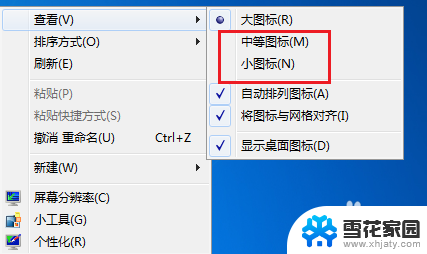
2.调整分辨率:鼠标点击右键找到“屏幕分辨率”字样,点开分辨率设置。
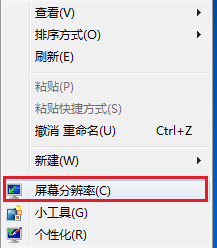
3.一般上我们采用电脑推荐的,大家也可以自由设置。试试看哪个最适合您的感觉。
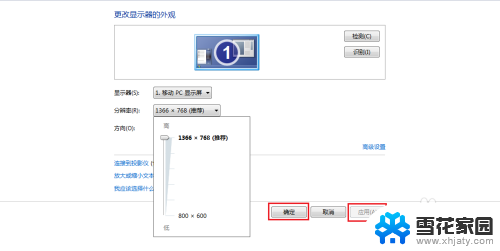
4.打开“个性化”,在个性化里左底部,鼠标左键点击“显示”两字。
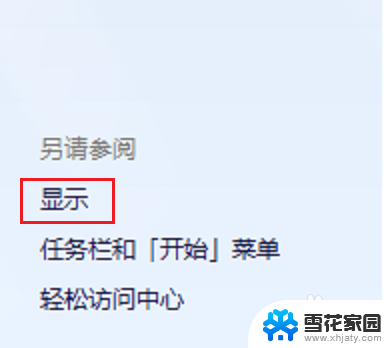
5.选择调整页面的整体大小,一般都为默认较小,然后点击“应用”。
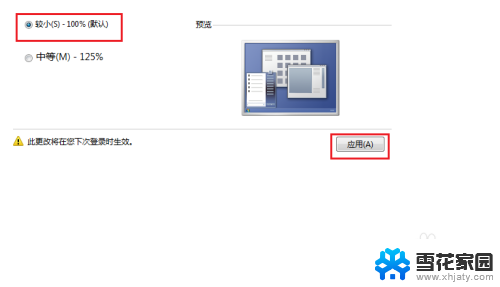
6.立即注销的话开机后图标就成为我们刚才的选择,也可以等我们想关电脑的时候再注销。

7.小编注销了一次,重新看桌面,图标的大小正好,很适合自己。

以上就是电脑桌面图标如何缩小的全部内容,还有不清楚的用户可以参考上面的步骤进行操作,希望能对大家有所帮助。
电脑桌面图标如何调小 怎么让电脑桌面图标变小相关教程
-
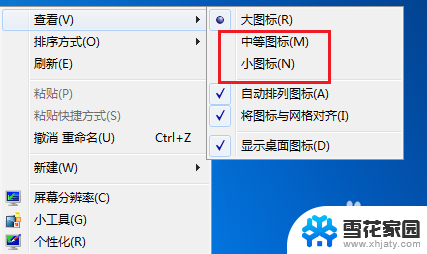 如何让桌面图标变小一点 电脑桌面图标变小的操作步骤
如何让桌面图标变小一点 电脑桌面图标变小的操作步骤2024-03-24
-
 桌面图标大小如何调整 如何调整电脑桌面上的图标大小
桌面图标大小如何调整 如何调整电脑桌面上的图标大小2024-04-25
-
 怎样放大电脑桌面图标 电脑桌面上的图标如何调整大小
怎样放大电脑桌面图标 电脑桌面上的图标如何调整大小2023-12-07
-
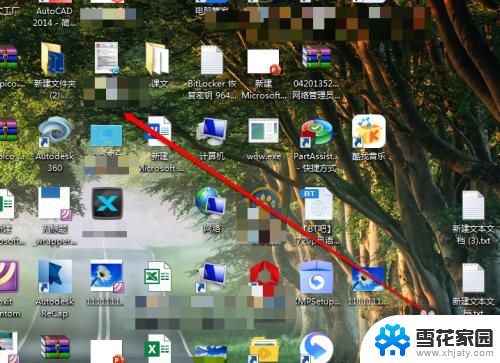 桌面图标变大怎么缩小 电脑桌面缩小图标的方法
桌面图标变大怎么缩小 电脑桌面缩小图标的方法2024-07-14
- 让电脑桌面图标变大 电脑桌面图标怎么放大
- 联想笔记本电脑桌面图标怎么变小 联想笔记本如何调整桌面图标的大小
- 电脑图标调整大小 电脑桌面上的图标如何调整大小
- 图标可以改变大小吗? 怎样调整电脑桌面上图标的大小
- 桌面图标间隙变大了怎么调小 桌面图标的间距调整教程
- 电脑如何把桌面图标缩小 电脑桌面上图标如何缩放
- 电脑微信设置文件保存位置 微信电脑版文件保存位置设置方法
- 增值税开票软件怎么改开票人 增值税开票系统开票人修改方法
- 网格对齐选项怎么取消 网格对齐选项在哪里取消
- 电脑桌面声音的图标没了 怎么办 电脑音量调节器不见了怎么办
- 键盘中win是那个键 电脑键盘win键在哪个位置
- 电脑如何连接隐藏的wifi网络 电脑如何连接隐藏的无线WiFi信号
电脑教程推荐